
- •Содержание
- •1 Теоретическая часть
- •1.1 Числовые форматы Excel и их назначение, категории и коды
- •1.2 Реализация деловой графики в Excel. Компоненты диаграмм. Создание и редактирование диаграмм с помощью Мастера диаграмм
- •2 Практическая часть
- •2.1 Задание 1. Построение графиков функций
- •2.1.1 Постановка задачи
- •2.1.2 Разработка макета электронной таблицы
- •2.1.3 Вычисления в электронной таблице
- •2.1.4 Построение графиков функций
- •2.2 Задание 2. Построение графика периодичной кусочно-ломаной функции с условиями
- •2.2.1 Постановка задачи
- •2.2.2 Разработка макета электронной таблицы
- •2.2.3 Вычисления в электронной таблице
- •2.2.4 Построение графика функции
- •2.3 Задание 3. Выполнение экономических расчетов средствами ms Excel
- •2.3.1 Постановка задачи
- •2.3.2 Разработка макета электронной таблицы
- •2.3.3 Вычисления в электронной таблице
- •2.3.4 Графическое отображение результатов
- •2.4 Задание 4. Анализ данных средствами ms Excel
- •2.4.1 Постановка задачи
- •2.4.2 Разработка макета электронной таблицы
- •2.4.3 Вычисления в электронной таблице
- •2.5 Задание 5. Решение задачи математического программирования средствами ms Excel
- •2.5.1 Постановка задачи
- •2.5.2 Разработка математической модели задачи
- •2.5.3 Разработка макета электронной таблицы
- •2.5.4 Вычисления в электронной таблице
- •2.5.5 Анализ результатов
- •Заключение
- •Список использованных источников
1.2 Реализация деловой графики в Excel. Компоненты диаграмм. Создание и редактирование диаграмм с помощью Мастера диаграмм
Деловая графика – это область компьютерной графики. Она предназначена для построения гистограмм, графиков, диаграмм, схем на основе отчетов, различной документации. Обеспечивает возможностью более лаконичного и выразительного представления данных, выполнения более сложных задач, улучшенное восприятие данных, повышение эффективности работы. Для отображения графической информации используется специальное программное обеспечение, которое называют графическими программами или графическими пакетами. Применение деловой графики различно и многообразно. Для каждого вида задач используются разные программы. Одни нужны для оперативной обработки цифровых данных, другие для построения чертежей высокого качества.
Практически во всех современных табличных «процессорах» имеются встроенные средства деловой графики. Для этого существует графический режим работы табличного процессора. В графическом режиме можно строить диаграммы различных типов, что придает наглядность числовым зависимостям.
Диаграмма — это средство наглядного графического изображения информации, предназначенное для сравнения нескольких величин или нескольких значений одной величины, слежения за изменением их значений и т.п. [2]. Компоненты диаграмм показаны на рисунке 2.
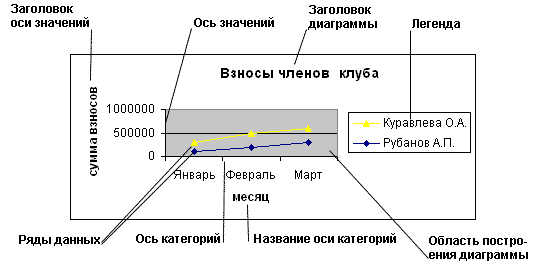
Рисунок 2 – Компоненты диаграмм
Заголовки столбцов и строк образуют координатную сетку на рабочем листе, позволяющую определить адрес каждой ячейки. На диаграмме аналогичную роль играют оси х и у. Оси присутствуют на всех диаграммах, кроме круговых.
Ось х — это ось категорий. Она также называется осью независимых переменных. На этой оси отмечаются категории значений. Например, Вы хотите показать диаграмму удельной реализации товаров в различных магазинах. В этом случае удельная реализация будет зависимой переменной, а магазин — независимой переменной. Т.е. по оси категорий будут показаны названия магазинов. Если же Вы захотите продемонстрировать показатель удельной реализации в зависимости от месяца, то в качестве категорий значений выступят названия месяцев.
Ось у называют осью значений. На этой оси откладываются числовые значения, которые меняются от категории к категории, т. е. зависят от категории значений. Поэтому ось у (или ось значений) также называют осью, представляющей зависимые переменные. В рассмотренном выше примере зависимой переменной является удельная реализация товаров, поэтому этот показатель будет отложен по оси значений.
В объемных диаграммах присутствует еще одна ось - ось рядов, на которой отмечаются ряды данных. На плоской диаграмме ряды данных обычно различаются цветом. Например, если кроме удельной реализации Вы захотите показать среднюю стоимость товаров, в диаграмме появится еще один ряд значений. На плоской диаграмме он будет располагаться рядом с первым рядом и отличаться от него цветом. В объемной же диаграмме эти показатели будут отмечены на оси рядов.
Построение графического изображения производится на основе ряда данных. Так называют группу ячеек с данными в пределах отдельной строки или столбца. На одной диаграмме можно отображать несколько рядов данных.
Большинство диаграмм строятся в прямоугольной системе координат. По горизонтальной оси Х откладываются значения независимой переменной (аргумента), а по вертикальной оси Y — значения зависимой переменной (функции). На один рисунок может быть выведено одновременно несколько диаграмм.
При графической обработке числовой информации с помощью табличного процессора следует [6]:
указать область данных (блок клеток), по которым будет строиться диаграмма;
определить последовательность выбора данных (по строкам или по столбцам) из выбранного блока клеток.
При выборе по столбцам Х - координаты берутся из крайнего левого столбца выделенного блока клеток. Остальные столбцы содержат Y- координаты диаграмм. По количеству столбцов определяется количество строящихся диаграмм. При выборе по строкам самая верхняя строка выделенного блока клеток является строкой Х - координат, остальные строки содержат Y- координаты диаграмм.
Диаграмма представляет собой вставной объект, внедренный на один из листов рабочей книги. Она может располагаться на том же листе, на котором находятся данные, или на любом другом листе (часто для отображения диаграммы отводят отдельный лист). Диаграмма сохраняет связь с данными, на основе которых она построена, и при обновлении этих данных немедленно изменяет свой вид.
Для построения диаграммы обычно используют Мастер диаграмм, запускаемый щелчком на кнопке Мастер диаграмм на стандартной панели инструментов Часто удобно заранее выделить область, содержащую данные, которые будут отображаться на диаграмме, но задать эту информацию можно и в ходе работы мастера.
Процедура создания диаграммы с помощью Мастера диаграмм:
Шаг 0: вызов Мастера диаграмм. Выделить данные, по которым будет строиться диаграмма, и нажать кнопку Мастера диаграмм или выбрать команду Вставка | Диаграмма. Мастер диаграмм позволяет задать исходные данные для построения диаграммы в процессе диалога, но предварительное выделение упрощает процесс. С помощью четырех окон диалога Мастер диаграмм соберет всю информацию, необходимую Excel для построения диаграммы.
Шаг 1: выбор типа диаграммы. В первом диалоговом окне задается тип (гистограмма, график, линейчатая и т.д.) и вид (обычная гистограмма, гистограмма с накоплением и т.д.) диаграммы. Это окно диалога содержит две вкладки: для стандартных и нестандартных типов диаграмм. К последним относятся как пользовательские типы диаграмм, полученные на основе встроенных диаграмм, так и смешанные (гистограмма с графиком, гистограмма с областями, график с двумя осями значений и т.п.) диаграммы Excel.
Шаг 2: уточнение исходных данных. Второе окно диалога Мастера диаграмм, как и первое, содержит две вкладки. Вкладка Диапазон данных позволяет проверить или задать диапазон исходных данных. Excel автоматически выбирает ориентацию рядов, предполагая, что диаграмма должна содержать рядов меньше, чем точек. Но при необходимости можно указать, где расположены ряды данных: в строках или столбцах.
Вкладка Ряд предоставляет возможность задать имена рядов, значения рядов, а также текст, идентифицирующий точки в рядах данных.
Чтобы увидеть, из каких ячеек для конкретного ряда будут поступать значения и имя, которое появится в легенде, нужно выбрать имя ряда в списке Ряд.
В поле Значения отображается ссылка на диапазон ячеек рабочего листа, в котором находятся значения ряда данных. Кроме того, это поле позволяет задать новый диапазон, что приведет к изменению значений ряда. Если исходный диапазон не содержит заголовков строк и столбцов, которые можно использовать в качестве имен рядов данных, то Excel назначает каждому ряду стандартные именования: Ряд 1, Ряд 2 и т.д. Чтобы изменить стандартное имя, нужно ввести текст в поле Имя или после щелчка на этом поле выделить ячейку рабочего листа, содержащую нужный текст. Если исходный диапазон содержит заголовки, в поле имя для каждого ряда отображается ссылка на ячейку, из которой поступает имя ряда. Если значение этой ячейки изменится, то автоматически изменится и имя ряда. Если исходный диапазон не содержит заголовки строк или столбцов, которые именуют точки ряда данных, то в этом случае для точек используются стандартные обозначения 1, 2, 3 и т.д. Чтобы изменить их, необходимо ввести текстовые значения прямо в поле Подписи оси X (Подписи категорий, Подписи второй оси X), разделяя их точкой с запятой, или после щелчка на этом поле выделить диапазон рабочего листа, содержащий нужные подписи.
Шаг 3: задание параметров диаграммы. Третье окно диалога Мастера диаграмм содержит шесть вкладок. Они позволяют задать различные параметры диаграммы:
1) название диаграммы и заголовки для ее осей. На вкладке Заголовки можно задать название диаграммы и заголовок для каждой ее оси. При выводе текста в диаграмме Excel использует установленные по умолчанию шрифт, выравнивание и расположение. Заголовки - это обычные поля надписей, которые можно перемещать, форматировать и редактировать после создания диаграммы.
2) характеристики осей. Некоторые диаграммы выглядят лучше без одной или нескольких осей. Вкладка Оси позволяет отменить в диаграмме вывод любой ее оси. Для этого нужно снять соответствующий флажок.
Если данные для оси X являются датами, то Excel распознает этот факт и автоматически применяет временное масштабирование к этой оси. Временное масштабирование отличается от обычного в нескольких отношениях:
1) Excel располагает точки в хронологическом порядке с учетом относительных значений дат. Например, если на оси времени есть значения для 1 января, 2 января и 6 января, то точка 2 января располагается ближе к 1 января, чем к 6 января;
2) Excel автоматически отображает точки данных в возрастающем порядке, даже если исходные значения дат не были отсортированы по возрастанию.
Ось времени может применяться как в плоских, так и в объемных графиках, гистограммах, диаграммах с областями и линейчатых диаграммах. В этих типах диаграмм можно использовать для оси X обычную шкалу (категории) (даже если данные имеют формат даты) или шкалу времени (даже если данные не имеют формат даты), установив в группе Основная ось переключатель категории или ось времени соответственно. Если установлен переключатель автоматическая, Excel выберет тип оси (категории или ось времени) сам.
3) легенду. Легенда автоматически располагается в правой части диаграммы. Вкладка Легенда позволяет выбрать для легенды новое место или совсем удалить ее из диаграммы. Кроме того, легенду можно переместить и после создания диаграммы, перетащив ее с помощью мыши в новое место, а команды форматирования позволяют изменить используемый шрифт.
4) подписи значений в рядах данных. Вкладка Подписи данных предоставляет возможность подсоединять к маркерам данных различного типа подписи. Например, секторы круговых и кольцевых диаграмм могут идентифицироваться с помощью долей (процентов), абсолютных значений или одновременно с помощью того и другого. Столбцы в гистограммах и маркеры в графиках могут иметь подписи, показывающие значения каждой точки или текст соответствующей категории на оси X.
5) линии сетки. Линии сетки - это горизонтальные или вертикальные линии, которые помогают определить положение маркеров данных относительно шкал осей. В большинстве типов диаграмм Excel по умолчанию используется сетка определенного вида. Можно удалить линии сетки или ото-бразить их в диаграмме с помощью вкладки Линии сетки. Основные линии сетки продолжают основные деления шкалы, а промежуточные линии сетки - промежуточные деления. Excel автоматически определяет положение этих делений шкалы, но с помощью команд форматирования можно изменить их расположение. Линии сетки в круговых и кольцевых диаграммах не используются.
6) таблицу данных. В зависимости от типа создаваемой диаграммы Excel может позволить дополнительно включить таблицу данных. Это простой и эффективный способ визуализации диаграммы и данных. Чтобы добавить таблицу данных, нужно установить флажок Таблица данных на одноименной вкладке. Присоединяемая к диаграмме таблица связывается с данными рабочего листа, что обеспечивает изменение значений в таблице при изменении соответствующих значений данных рабочего листа, взятых для построения диаграммы. После создания диаграммы можно с помощью команд форматирования изменить тип линии и шрифт, используемый в таблице данных. Таблица данных не применяется в круговых, точечных, кольцевых, пузырьковых, лепестковых и поверхностных диаграмм.
Шаг 4: размещение диаграммы. Четвертое окно Мастера диаграмм позволяет задать расположение диаграммы:
на рабочем листе рядом с исходными данными (переключатель имеющемся),
на отдельном листе диаграмм (переключатель отдельном).
Редактирование диаграммы. Готовую диаграмму можно изменить. Она состоит из набора отдельных элементов, таких, как сами графики (ряды данных), оси координат, заголовок диаграммы, область построения и прочее при щелчке на элементе диаграммы он выделяется маркерами, а при наведении на него указателя мыши — описывается всплывающей подсказкой Открыть диалоговое окно для форматирования элемента диаграммы можно через меню Формат (для выделенного элемента) или через контекстное меню (команда Формат) Различные вкладки открывшегося диалогового окна позволяют изменять параметры отображения выбранного элемента данных. Если требуется внести в диаграмму существенные изменения, следует вновь воспользоваться мастером диаграмм. Для этого следует открыть рабочий лист с диаграммой или выбрать диаграмму, внедренную в рабочий лист с данными. Запустив мастер диаграмм, можно изменить текущие параметры, которые рассматриваются в окнах мастера, как заданные по умолчанию.
Вы можете изменять размеры диаграммы, перемещать текст, редактировать любые ее элементы. Признаком режима редактирования являются черные квадратики внутри диаграммы. Для выхода из режима редактирования диаграммы достаточно щелкнуть мышью вне диаграммы.
Перемещение объектов диаграммы выполняется в режиме редактирования диаграммы. Перейдите в него. Для перемещения объекта диаграммы выполните следующие действия:
нажмите мышью на объект, который Вы хотите переместить. При этом вокруг объекта появляется окаймление из черных квадратиков;
подведите курсор к границе объекта и нажмите кнопку мыши. Появится прерывистая рамка;
переместите объект в нужное место (перемещение осуществляется курсором мыши), удерживая нажатой кнопку мыши, после чего кнопку отпустите. Объект переместился. Если положение объекта вас не устраивает, повторите операцию.
Для изменения размеров поля, на котором находится какой-либо из объектов диаграммы, выполняют следующие действия:
щелкните мышью на объекте, размеры которого Вы хотите изменить. При этом вокруг объекта появляется окаймление из черных квадратиков;
переместите указатель мыши в черный квадратик на той стороне объекта, которую Вы собираетесь изменять, или в угол объекта. При этом белая стрелка превращается в двунаправленную черную стрелку;
нажмите кнопку мыши и удерживайте ее нажатой. Появится прерывистая рамка;
переместите границу объекта в нужное место, удерживая нажатой кнопку мыши, и отпустите кнопку. Размеры объекта изменились. Если размеры объекта Вас не устраивают, повторите операцию.
Отметим, что размеры и положение диаграммы изменяются аналогично. Для изменения размеров и положения диаграммы достаточно сделать ее активной.
